AI が超クールなテクノロジー メッシュ球を作る方法 - AI デザイン メッシュ球のチュートリアル
見事なテクノロジーのメッシュ球体を作りたいですか?このガイドでは、AI ツールを使用して、デザインを際立たせる魅力的な球体を簡単に作成する方法について、段階的なチュートリアルを提供します。セットアップから始めて、AI ツールを使用して球のメッシュ構造を最初から構築し、理想的な外観を得るために調整する方法を段階的に説明します。デザインの初心者でも、経験豊富なプロでも、このチュートリアルではアイデアを現実にするのに役立つ情報がきっと見つかります。
まず、800X600pxの新しいキャンバスを作成し、次に長方形ツールを使用して背景と同じサイズの長方形を描画し、色を#000000で塗りつぶします。次に、グラデーション ツールを使用して、画像内に #FFFFFF から #C2C2C2 まで放射状のグラデーションを描画します。
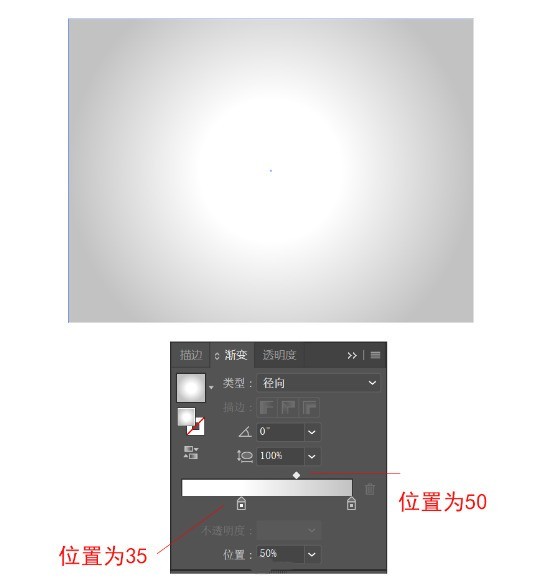
引き続き楕円ツールを選択し、キャンバスをクリックし、幅と高さを 340 ピクセルで塗りつぶします。色の値は次のようになります。 #040456。次に、楕円ツールを使用して、球の下に球の影として楕円を描画します。カラー値は #000000、不透明度は 20% に設定します。

影を選択し、[外観] > [新しい効果の追加] > [スタイル設定] > [半径 10 ピクセルのぼかし] に移動します。

多角形ツールを選択し、キャンバス上の任意の場所をクリックし、半径を 40 ピクセル、辺の数を 3、ストロークの太さを 0.3 ピクセル、ストロークの色を白、不透明度を 50% に設定します。引き続き多角形ツールを使用し、半径を 12.487 ピクセル、辺の数を 6 に設定し、ストロークを削除して白で塗りつぶし、それらを 2 つコピーして三角形の 3 つの角に配置し、結合します (Ctrl +G)、以下の図に示すように。
 外観を設定 > 新しい効果を追加 > 変形
外観を設定 > 新しい効果を追加 > 変形
 次に、パターンを選択し、新しい効果を追加 > 変形
次に、パターンを選択し、新しい効果を追加 > 変形
 最終的な効果は次のとおりで、パターンを組み合わせてシンボルを作成します。
最終的な効果は次のとおりで、パターンを組み合わせてシンボルを作成します。
 キャンバスに戻り、青い円を選択し、ダイレクト選択ツールを使用して円の右中央部分にアンカーポイントを置き、[Delete]キーをクリックして削除し、円の左半分だけを残します。
キャンバスに戻り、青い円を選択し、ダイレクト選択ツールを使用して円の右中央部分にアンカーポイントを置き、[Delete]キーをクリックして削除し、円の左半分だけを残します。
 半円を選択し、[外観を設定] > [新しい効果を追加] > [3D] > [回転]を選択し、プレビューする前に必ずチェックボックスをオンにしてください。
半円を選択し、[外観を設定] > [新しい効果を追加] > [3D] > [回転]を選択し、プレビューする前に必ずチェックボックスをオンにしてください。
 テクスチャを開き、以前に作成したシンボルを選択し、シンボルの位置とサイズを調整し、最後にグラフィックの回転角度を調整します。
テクスチャを開き、以前に作成したシンボルを選択し、シンボルの位置とサイズを調整し、最後にグラフィックの回転角度を調整します。


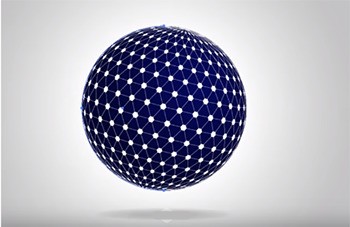 最後に、青い球体を覆う 340 ピクセルの黒から白の放射状グラデーション円を描画し、不透明度を [スクリーン] に設定します。外側の円のグラデーションの位置を調整することで、最終的にテクノロジー感あふれる 3D 球体が得られます。
最後に、青い球体を覆う 340 ピクセルの黒から白の放射状グラデーション円を描画し、不透明度を [スクリーン] に設定します。外側の円のグラデーションの位置を調整することで、最終的にテクノロジー感あふれる 3D 球体が得られます。

以上がAI が超クールなテクノロジー メッシュ球を作る方法 - AI デザイン メッシュ球のチュートリアルの詳細内容です。詳細については、PHP 中国語 Web サイトの他の関連記事を参照してください。

ホットAIツール

Undresser.AI Undress
リアルなヌード写真を作成する AI 搭載アプリ

AI Clothes Remover
写真から衣服を削除するオンライン AI ツール。

Undress AI Tool
脱衣画像を無料で

Clothoff.io
AI衣類リムーバー

Video Face Swap
完全無料の AI 顔交換ツールを使用して、あらゆるビデオの顔を簡単に交換できます。

人気の記事

ホットツール

メモ帳++7.3.1
使いやすく無料のコードエディター

SublimeText3 中国語版
中国語版、とても使いやすい

ゼンドスタジオ 13.0.1
強力な PHP 統合開発環境

ドリームウィーバー CS6
ビジュアル Web 開発ツール

SublimeText3 Mac版
神レベルのコード編集ソフト(SublimeText3)

ホットトピック
 7667
7667
 15
15
 1393
1393
 52
52
 1206
1206
 24
24
 91
91
 11
11
 Microsoft Powertoysの費用はいくらですか?
Apr 09, 2025 am 12:03 AM
Microsoft Powertoysの費用はいくらですか?
Apr 09, 2025 am 12:03 AM
Microsoft Powertoysは無料です。 Microsoftが開発したこのツールのコレクションは、Windowsシステム機能を強化し、ユーザーの生産性を向上させるように設計されています。ファンシーゾーンなどの機能をインストールして使用することにより、ユーザーはウィンドウレイアウトをカスタマイズしてワークフローを最適化できます。
 Powertoysの最良の選択肢は何ですか?
Apr 08, 2025 am 12:17 AM
Powertoysの最良の選択肢は何ですか?
Apr 08, 2025 am 12:17 AM
thebestalternativestopowertoysforwindowsusureautohotkey、windowgrid、andwinaerotweaker.1)autohotkeyoffersextensiveScriptingforautomation.2)windotgridprovideSprovidesIntutiveGrid BasedWindowManagement.3)
 Powertoysの目的は何ですか?
Apr 03, 2025 am 12:10 AM
Powertoysの目的は何ですか?
Apr 03, 2025 am 12:10 AM
Powertoysは、Windowsユーザーの生産性とシステム制御を強化するために、Microsoftが開始したツールの無料コレクションです。ファンシーゾーン管理ウィンドウレイアウトやパワーネームバッチの名前変更ファイルなどのスタンドアロンモジュールを介して機能を提供し、ユーザーワークフローをスムーズにします。
 Powertoysは走っている必要がありますか?
Apr 02, 2025 pm 04:41 PM
Powertoysは走っている必要がありますか?
Apr 02, 2025 pm 04:41 PM
Powertoysは、完全な機能を達成するためにバックグラウンドで実行する必要があります。 1)ファンシーゾーンの監視ウィンドウの動きなど、システムレベルのフックやイベントリスニングに依存しています。 2)リーズナブルなリソースの使用、通常50〜100MBのメモリ、およびアイドル時のCPUの使用はほぼゼロ使用します。 3)Power-Onをセットアップし、PowerShellスクリプトを使用して実装できます。 4)問題に遭遇したら、ログファイルを確認し、特定のツールを無効にし、最新バージョンに更新されるようにします。 5)最適化の提案には、使用されていないツールの無効化、設定の調整、およびリソースの使用の監視が含まれます。
 修正方法:Google ChromeのERR_TIMED_OUTエラー
Mar 26, 2025 am 11:45 AM
修正方法:Google ChromeのERR_TIMED_OUTエラー
Mar 26, 2025 am 11:45 AM
記事では、インターネットの不十分な、サーバーの問題、DNSの問題などによって引き起こされるGoogle Chromeの「err_timed_out」エラーの修正について説明します。接続のチェック、キャッシュのクリア、設定のリセットなどのソリューションを提供します。
 Microsoft Powertoysにはライセンスが必要ですか?
Apr 07, 2025 am 12:04 AM
Microsoft Powertoysにはライセンスが必要ですか?
Apr 07, 2025 am 12:04 AM
Microsoft Powertoysはライセンスを必要とせず、無料のオープンソースソフトウェアです。 1.Powertoysは、ウィンドウ管理用のファンシーゾーン、バッチの名前変更のためのPowerRename、カラーピッカーなどのさまざまなツールを提供します。 2。ユーザーは、作業効率を向上させるためのニーズに応じて、これらのツールを有効または無効にすることができます。
 Microsoft Powertoysをダウンロードするにはどうすればよいですか?
Apr 04, 2025 am 12:03 AM
Microsoft Powertoysをダウンロードするにはどうすればよいですか?
Apr 04, 2025 am 12:03 AM
Microsoft Powertoysをダウンロードする方法は次のとおりです。1。Powershellを開いてWingetinstallmicrosoft.powertoysを実行するか、2。またはgithubページにアクセスしてインストールパッケージをダウンロードします。 Powertoysは、Windowsユーザーの生産性を向上させるための一連のツールです。ファンシーゾーンやPowerRenameなどの機能が含まれており、Wingetまたはグラフィカルインターフェイスを介してインストールできます。
 PowertoysはWindows 11の一部ですか?
Apr 05, 2025 am 12:03 AM
PowertoysはWindows 11の一部ですか?
Apr 05, 2025 am 12:03 AM
Powertoysは、Windows 11のデフォルトコンポーネントではなく、Microsoftが開発したツールのセットであり、個別にダウンロードする必要があります。 1)ユーザーの生産性を向上させるために、ファンシーゾーンや覚醒などの機能を提供します。 2)可能なソフトウェアの競合とパフォーマンスへの影響を使用するときに注意してください。 3)ツールを選択的に有効にし、パフォーマンスを最適化するために定期的に更新することをお勧めします。




